 LibreOffice es la potente suite de productividad personal gratuita, libre y de código abierto para Windows, Macintosh y GNU/Linux , que le brinda seis aplicaciones ricas en funciones para todas sus necesidades de producción de documentos y procesamiento de datos:Writer, Calc, Impress, Draw, Math y Base. LibreOffices anuncia la 3.5.0 Final el 2012-02-14, aquí está el tutorial sobre la instalación de LibreOffice 3.5 en openSUSE 12.1
LibreOffice es la potente suite de productividad personal gratuita, libre y de código abierto para Windows, Macintosh y GNU/Linux , que le brinda seis aplicaciones ricas en funciones para todas sus necesidades de producción de documentos y procesamiento de datos:Writer, Calc, Impress, Draw, Math y Base. LibreOffices anuncia la 3.5.0 Final el 2012-02-14, aquí está el tutorial sobre la instalación de LibreOffice 3.5 en openSUSE 12.1
Requisitos:
- Linux kernel versión 2.6.18 o superior;
- glibc2 versión 2.5 o superior;
- gtk versión 2.10.4 o superior;
- PC compatible con Pentium (se recomienda Pentium III, Athlon o un sistema más reciente);
- 256 Mb de RAM (se recomiendan 512 Mb de RAM);
- Hasta 1,55 Gb de espacio disponible en el disco duro;
- Servidor X con resolución de 1024 × 768 (se recomienda una resolución más alta), con al menos 256 colores;
- Gnome 2.16 o superior, con los paquetes gail 1.8.6 y at-spi 1.7 (requeridos para admitir herramientas de tecnología de asistencia [AT]), u otra GUI compatible (como KDE, entre otras).
Para ciertas características del software, pero no para la mayoría, se requiere Java. Java es especialmente necesario para Base.
Eliminar LibreOffice:
openSUSE viene con el paquete LibreOffice de la versión 3.4.x preinstalado, antes de instalar la nueva versión, debe desinstalar la versión anterior de su sistema. Ejecute el siguiente comando para desinstalar.
zypper rm LibreOffice
Descargar LibreOffice:
Debe descargar el paquete rpm de LibreOffice desde LibreOffice.
Terminal abierta.
versión de 32 bits
raj@geeksite:~ $ wget http://download.documentfoundation.org/libreoffice/stable/3.5.0/rpm/x86/LibO_3.5.0_Linux_x86_install-rpm_en-US.tar.gz
versión de 64 bits
raj@geeksite:~ $ wget http://download.documentfoundation.org/libreoffice/stable/3.5.0/rpm/x86_64/LibO_3.5.0_Linux_x86-64_install-rpm_en-US.tar.gz
Instalar LibreOffice:
Cambiar a usuario root.
raj@geeksite:~ $ su
Extrae la bola de alquitrán.
root@geeksite:~ # tar -zxvf LibO_3.5.0_Linux_*
Acceda al directorio Extraído.
root@geeksite:~ # cd LibO_3.5.0rc3*
Instale también los paquetes RPM de LibreOffice y la integración de escritorio.
root@geeksite:~ # rpm -Uvh RPMS/*.rpm root@geeksite:~ # rpm -Uvh RPMS/desktop-integration/libreoffice3.5-suse-menus-3.5-13.noarch.rpm
Instalar paquete de ayuda:
Si desea instalar el paquete de ayuda.
versión de 32 bits
root@geeksite:~ # wget http://download.documentfoundation.org/libreoffice/stable/3.5.0/rpm/x86/LibO_3.5.0_Linux_x86_helppack-rpm_en-US.tar.gz
versión de 64 bits
root@geeksite:~ # wget http://download.documentfoundation.org/libreoffice/stable/3.5.0/rpm/x86_64/LibO_3.5.0_Linux_x86-64_helppack-rpm_en-US.tar.gz
Extraiga e instale RPM.
root@geeksite:~ # tar -zxvf LibO_3.5.0_Linux_*_helppack-rpm_en-US.tar.gz root@geeksite:~ # rpm -Uvh LibO_3.5.0rc3_Linux_*_helppack-rpm_en-US/RPMS/libobasis3.5*
Iniciar LibreOffice 3.5.0:
Inicie LibreOffice 3.5.0 ( Kickoff —-> Aplicaciones —-> Office —-> Office).
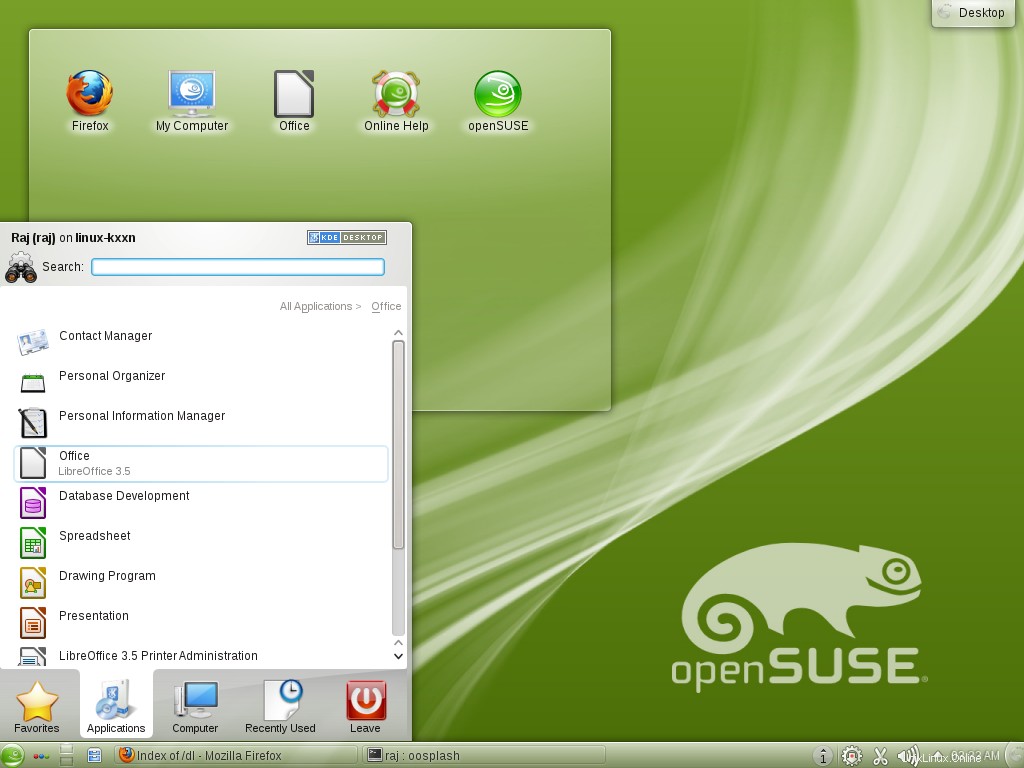
O desde la línea de comandos.
root@geeksite:~ # libreoffice3.5
Captura de pantalla de Libreoffice 3.5.0 en openSUSE 12.1
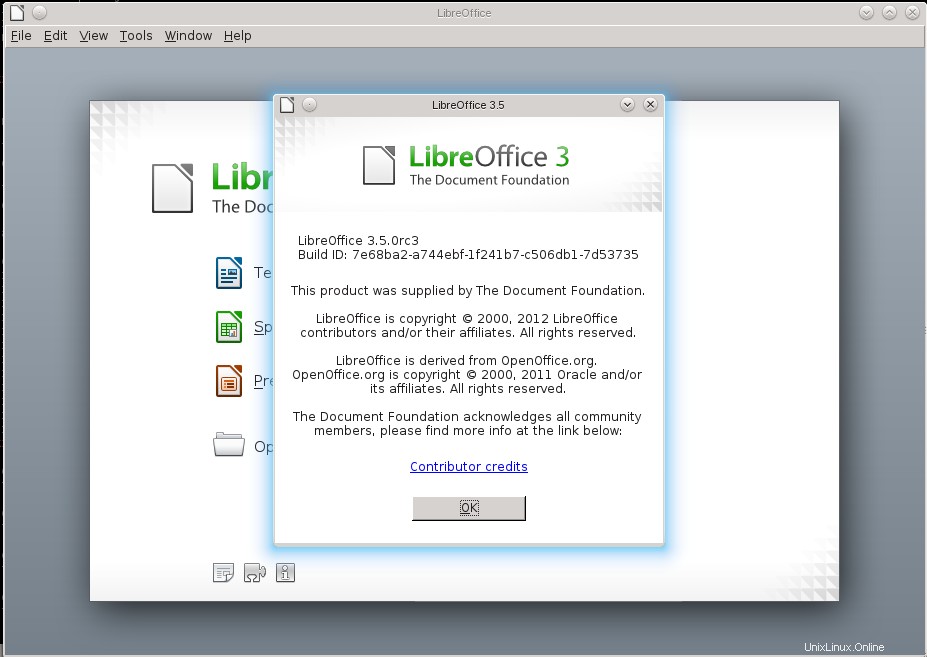
Eso es todo.